iPhoneユーザガイド
- ようこそ
-
-
- iOS 26に対応しているiPhoneのモデル
- iPhone 11
- iPhone 11 Pro
- iPhone 11 Pro Max
- iPhone SE(第2世代)
- iPhone 12 mini
- iPhone 12
- iPhone 12 Pro
- iPhone 12 Pro Max
- iPhone 13 mini
- iPhone 13
- iPhone 13 Pro
- iPhone 13 Pro Max
- iPhone SE(第3世代)
- iPhone 14
- iPhone 14 Plus
- iPhone 14 Pro
- iPhone 14 Pro Max
- iPhone 15
- iPhone 15 Plus
- iPhone 15 Pro
- iPhone 15 Pro Max
- iPhone 16
- iPhone 16 Plus
- iPhone 16 Pro
- iPhone 16 Pro Max
- iPhone 16e
- iPhone 17
- iPhone 17 Pro
- iPhone 17 Pro Max
- iPhone Air
- 設定の基本
- iPhoneをカスタマイズする
- 最高の写真やビデオを撮影する
- 友人や家族と連絡を取り合う
- 家族と機能を共有する
- 日課の管理にiPhoneを使用する
- Appleサポートからの専門的なアドバイス
-
- iOS 26の新機能
-
- コンパス
-
- FaceTimeを使ってみる
- FaceTimeリンクを作成する
- FaceTimeのオーディオ通話ツールを使用する
- Live Photosを撮る
- ライブキャプションを使用する
- 通話中にほかのアプリを使用する
- グループFaceTime通話をかける
- SharePlayを使用して一緒に視聴したりプレイしたりする
- FaceTime通話中に画面を共有する
- FaceTime通話中のリモート操作をリクエストする/許可する
- FaceTimeで書類の共同作業を行う
- ビデオ会議機能を使用する
- FaceTime通話をほかのAppleデバイスに引き継ぐ
- FaceTimeビデオの設定を変更する
- FaceTimeオーディオの設定を変更する
- 通話を終了する/「メッセージ」に切り替える
- FaceTime通話を拒否する/スパムとして報告する
- 通話をスクリーニングする/フィルタリングする
-
- 「メッセージ」を使ってみる
- メッセージを設定する
- iMessageについて
- メッセージを送信する/メッセージに返信する
- 衛星経由のテキスト
- あとで送信するようにテキストメッセージをスケジュールする
- メッセージの送信を取り消す/編集する
- メッセージを管理する
- 検索する
- メッセージを転送する/共有する
- グループチャット
- 画面を共有する
- プロジェクトを共同作業する
- 背景を追加する
- iMessage対応アプリを使用する
- チャット内で投票を行う
- 写真やビデオを撮影して編集する
- 写真やリンクなどを共有する
- ステッカーを送信する
- ミー文字を作成する/送信する
- Tapbackで反応する
- テキストをフォーマットしたりメッセージをアニメートしたりする
- スケッチを描く/メッセージを手書きする
- GIFを送信する/保存する
- オーディオメッセージを送受信する
- 位置情報を共有する
- 開封証明のオン/オフを切り替える
- 通知を停止する/消音する/変更する
- テキストをスクリーニングする/フィルタリングする/報告する/ブロックする
- メッセージと添付ファイルを削除する
- 削除したメッセージを復元する
-
- パスワードを使用する
- Webサイトまたはアプリのパスワードを確認する
- Webサイトまたはアプリのパスワードを変更する
- パスワードを削除する
- 削除したパスワードを復元する
- Webサイトまたはアプリのパスワードを作成する
- パスワードを大きい文字で表示する
- パスキーを使ってWebサイトやアプリにサインインする
- Appleでサインイン
- パスワードを共有する
- 強力なパスワードを自動入力する
- 自動入力から除外されたWebサイトを表示する
- 安全性の低いパスワードまたは侵害されたパスワードを変更する
- パスワードと関連情報を表示する
- パスワード履歴を表示する
- Wi-Fiのパスワードを確認する/共有する
- AirDropでパスワードを安全に共有する
- すべてのデバイスでパスワードを利用できるようにする
- 確認コードを自動入力する
- SMSのパスコードを自動入力する
- サインイン時のCAPTCHAチャレンジを減らす
- 2ファクタ認証を使用する
- セキュリティキーを使用する
- MacのFileVault復旧キーを確認する
- ショートカット
- ヒント
-
- アクセシビリティ機能を使ってみる
- 設定中にアクセシビリティ機能を使用する
- Siriのアクセシビリティ設定を変更する
- アクセシビリティ機能のオン/オフを素早く切り替える
- アクセシビリティ設定をほかのデバイスと共有する
-
- VoiceOverをオンにして練習する
- VoiceOverの設定を変更する
- VoiceOverジェスチャを使用する
- VoiceOverがオンのときにiPhoneを操作する
- ローターを使ってVoiceOverを制御する
- オンスクリーンキーボードを使用する
- 指で書く
- 画面をオフのままにする
- 外部キーボードでVoiceOverを使用する
- 点字ディスプレイを使用する
- 画面上で点字を入力する
- 点字ディスプレイで点字アクセスを使用する
- ジェスチャとキーボードショートカットをカスタマイズする
- ポインティングデバイスでVoiceOverを使用する
- 周囲にあるものの説明をライブで取得する
- アプリでVoiceOverを使用する
-
- 身体機能のためのアクセシビリティ機能の概要
- AssistiveTouchを使用する
- iPhoneのタッチへの反応を調整する
- 背面タップ
- 簡易アクセスを使用する
- 自動で電話を受ける
- 振動機能をオフにする
- 「Face IDと注視」の設定を変更する
- 音声コントロールを使用する
- CarPlayで音声コントロールコマンドを使う
- サイドボタンまたはホームボタンを調整する
- カメラコントロール設定を調整する
- Apple TV Remoteのボタンを使う
- ポインタの設定を調整する
- キーボードの設定を調整する
- 外部キーボードでiPhoneを操作する
- AirPodsの設定を調整する
- Apple Watchミラーリングをオンにする
- 近くのAppleデバイスを操作する
- 目の動きでiPhoneを制御する
- 頭の動きでiPhoneを制御する
- 著作権および商標
iPhoneでテキストメッセージをスクリーニングする/フィルタリングする/報告する/ブロックする
不明な差出人からのメッセージをスクリーニングしたり、迷惑メッセージをフィルタリングして報告したり、望まないメッセージをブロックしたり、企業の通知をオフにしたりすると、望まないテキストメッセージの受信数を減らすことができます。
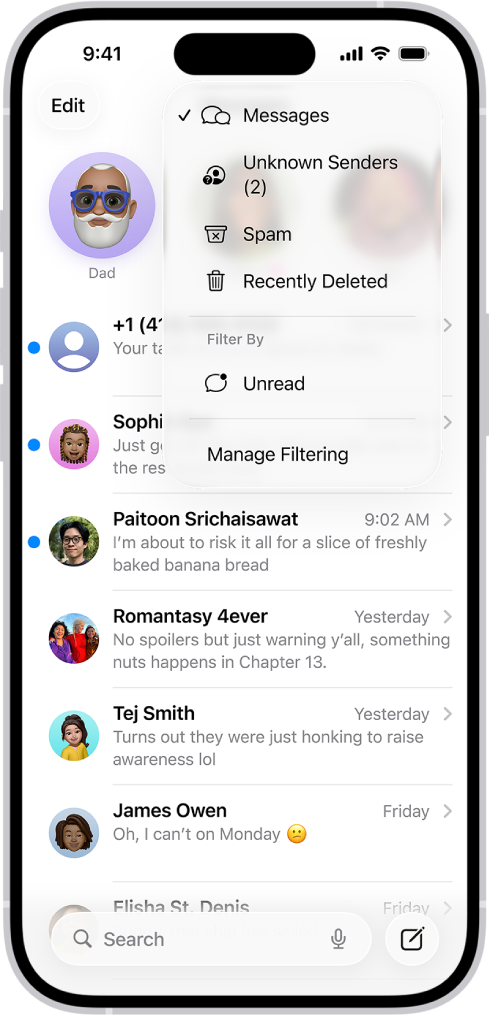
不明な差出人からのメッセージをスクリーニングする/フィルタリングする
不明な差出人からのダイレクトメッセージを防ぐことができます。そうしたメッセージは別のフォルダへとフィルタリングされるので、望まない限り、それに関する通知を受け取ることはありません。
iPhoneでメッセージアプリ
 を開きます。
を開きます。チャットリストの右上にある
 をタップしてから、「フィルタリングを管理」をタップします。
をタップしてから、「フィルタリングを管理」をタップします。「不明な差出人をスクリーニング」をオンにします。
一部の不明な差出人からの通知を許可したい場合は、「通知を許可」をタップしてから、対象のカテゴリのオン/オフを切り替えます。(オプションは、国と地域によって異なります。)
例えば、確認コードなどのすぐに対応する必要がある通知を許可できます。
不明な送信者からのSMS/MMS/RCSメッセージを見つけてフィルタリングし、「トランザクション」や「プロモーション」のフォルダに移動するには、
 をタップし、「テキストメッセージフィルタ」をタップしてから、「テキストメッセージフィルタ」とインストールされている他社製のメッセージフィルタリング拡張機能をオンにします。
をタップし、「テキストメッセージフィルタ」をタップしてから、「テキストメッセージフィルタ」とインストールされている他社製のメッセージフィルタリング拡張機能をオンにします。
不明な差出人からのメッセージを確認する
iPhoneでメッセージアプリ
 を開きます。
を開きます。チャットリストの上部にある
 をタップしてから、「不明な差出人」をタップします。
をタップしてから、「不明な差出人」をタップします。
不明な差出人を既知の差出人にする
既知の差出人とは、既知としてマークした相手、連絡先アプリに追加した相手、メッセージを送信した相手のことです。メッセージを表示したい相手からのメッセージが「不明な差出人」にフィルタリングされた場合は、差出人を既知としてマークできます。これで、彼らのメッセージをチャットリストに表示できます。不明な差出人から送信されたリンクをiMessageで開くには、まず、その差出人を既知の差出人にする必要があります。
iPhoneでメッセージアプリ
 を開きます。
を開きます。チャットリストの右上にある
 をタップしてから、「不明な差出人」をタップします。
をタップしてから、「不明な差出人」をタップします。以下のいずれかの操作を行います:
メッセージを表示したい差出人からのメッセージをタップしてから、「既知としてマーク」をタップします。
目的の差出人を「連絡先」に追加します。
差出人を既知とマークするか連絡先に追加するまで、以後のメッセージは「不明な差出人」にフィルタリングされます。
「迷惑メッセージ」フォルダ内のメッセージを復旧する
迷惑メッセージは、サーバまたはお使いのiPhoneに到着したときに検出されると、迷惑メッセージのフォルダに移動され、チャットリストに表示されません。メッセージが誤って迷惑メッセージとマークされたかどうかを確認することができます。
iPhoneでメッセージアプリ
 を開きます。
を開きます。チャットリストの右上にある
 をタップしてから、「迷惑メッセージ」をタップします。
をタップしてから、「迷惑メッセージ」をタップします。メッセージを復旧するには、目的のメッセージをタップしてから、「迷惑メッセージではない」をタップします。
チャットは「メッセージ」に移動されるので、そこから返信できます。
迷惑メッセージフィルタリングはデフォルトではオンになっています。この機能をオンまたはオフにするには、![]() をタップし、「フィルタリングを管理」をタップしてから、「迷惑メッセージをフィルタ」をオンまたはオフにします。
をタップし、「フィルタリングを管理」をタップしてから、「迷惑メッセージをフィルタ」をオンまたはオフにします。
迷惑メッセージを報告する
iMessageを使用しているときに、迷惑メッセージをAppleに報告することができます。一部の通信事業者および国や地域では、SMS/MMS/RCSで受信した迷惑メッセージを報告すると、この情報が通信事業者およびその関連会社と共有されます。
iPhoneでメッセージアプリ
 を開きます。
を開きます。次のいずれかを行います:
メッセージをまだ開封していない場合: メッセージを左にスワイプし、
 をタップしてから、「削除して迷惑メッセージを報告」をタップします。
をタップしてから、「削除して迷惑メッセージを報告」をタップします。メッセージを開封してしまった場合: 不明な差出人からのメッセージの下部には、「迷惑メッセージを報告」リンクが表示されます。「迷惑メッセージを報告」をタップしてから、「削除して迷惑メッセージを報告」をタップします。
注記: 返信後に迷惑メッセージを報告することはできません。
SMS、MMS、またはRCSで受信した迷惑メッセージを報告するオプションが表示されない場合: 通信事業者に問い合わせてください。Appleサポートの記事「iPhoneの通信事業者のサポートと各機能」を参照してください。
iMessageでメッセージを受信した場合、そのメッセージは送信者の情報と共にAppleに送信され、メッセージはiPhoneから完全に削除されます。
誤って迷惑メッセージとして報告して削除してしまった場合は、メッセージを復元できます。
迷惑メッセージを報告しても、その差出人がメッセージを送ることを防止できませんが、その連絡先をブロックして受信を停止することができます。
新しい番号からのメッセージを受け取りたくない場合は、メッセージをフィルタリングすることができます。上記の不明な差出人からのメッセージをスクリーニングする/フィルタリングするを参照してください。
特定の相手または電話番号からのメッセージをブロックする
特定の連絡先や電話番号をブロックすると、その相手や電話番号からのメッセージが届かなくなります。メッセージがブロックされていることは、メッセージの差出人には通知されません。
注記: 「メッセージ」で連絡先をブロックすると、その連絡先は「メール」、「電話」、FaceTime、「カレンダー」などのアプリでもブロックされます。連絡先があなたに連絡を取ることを防ぐを参照してください。
iPhoneでメッセージアプリ
 を開きます。
を開きます。ブロックする相手とのチャットを開き、上部に表示されている連絡先のアイコンをタップします。
「情報」をタップして下にスクロールし、「連絡先を着信拒否」をタップします。
特定の人が共有項目にアクセスできないようにすることができます。個人情報安全性チェックで共有する情報を管理するを参照してください。
ヒント: グループチャットはブロックできません。グループの参加者全員をブロックする代わりに、そのグループチャットを退出するか、通知を停止することができます。
それでもまだ望まないメッセージに困っている場合は、Appleのサポート記事「iPhoneやiPadで電話番号、連絡先、メールアドレスを着信拒否する」を参照してください。
ブロックした連絡先を確認する
特定の人からのメッセージが届かない場合は、その人が「ブロックした連絡先」に含まれているかどうか確認できます。
「メッセージ」で連絡先をブロックすると、その連絡先は「メール」、「電話」、FaceTime、「カレンダー」などのアプリでもブロックされます。
iPhoneで設定アプリ
 を開きます。
を開きます。「プライバシーとセキュリティ」をタップし、「ブロックした連絡先」をタップしてから、以下のいずれかを行います:
番号の着信拒否を解除する: 「[数字]件の不明連絡先」をタップし、リスト内の番号を左にスワイプしてから、「着信拒否設定を解除」をタップします。または、「編集」をタップしてから、
 をタップします。
をタップします。連絡先や電話番号をリストに直接追加する: 「着信拒否する連絡先を追加」をタップします。
送信人は自分がブロックされているかどうか確認できません。
企業の通知をオフにする
一部の企業は、注文やその他の取引に関する通知やアップデートを送信します。これらはオフにできます。
iPhoneで設定アプリ
 を開きます。
を開きます。「アプリ」をタップしてから、「メッセージ」をタップします。
次のいずれかをオフにします:
RCSビジネスメッセージ: 「RCSメッセージ」をタップしてから、「RCSビジネスメッセージ」をオフにします。(利用可能かどうかは通信事業者や国によって異なります。)
Apple Messages for Business: 「Messages for Business」をタップしてから、「企業/店舗からのアップデート」をオフにします。
前述したように、メッセージを受信したときに迷惑メッセージを報告することもできます。
Apple Messages for Businessとプライバシーを参照してください。
ヒント: 迷惑メッセージを防ぐ別の方法は、スクリーンタイムを使ってメッセージをブロックするときに自分の連絡先のみを許可することです。
通知の表示方法などを変更するために、通知のオプションを設定することができます。
「メッセージ」からの通知を一時停止するには、「おやすみモード」または別の「集中モード」をオンにします。
迷惑メッセージを報告したり、防止したりするその他の方法については、Appleサポートの記事「フィッシングメールや偽のサポート電話などの詐欺を見抜き、被害に遭わないようにする」を参照してください。